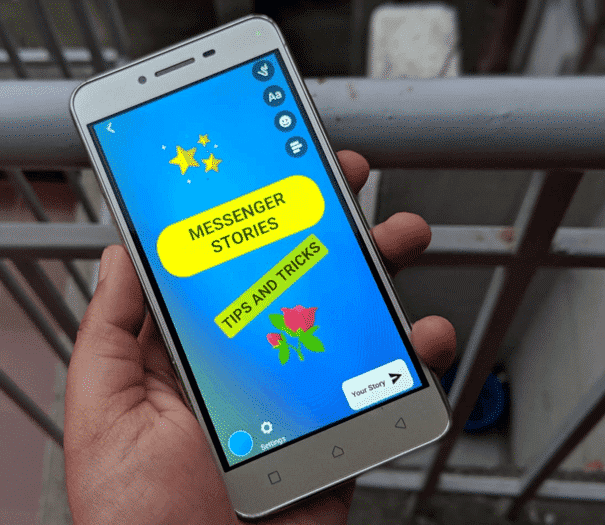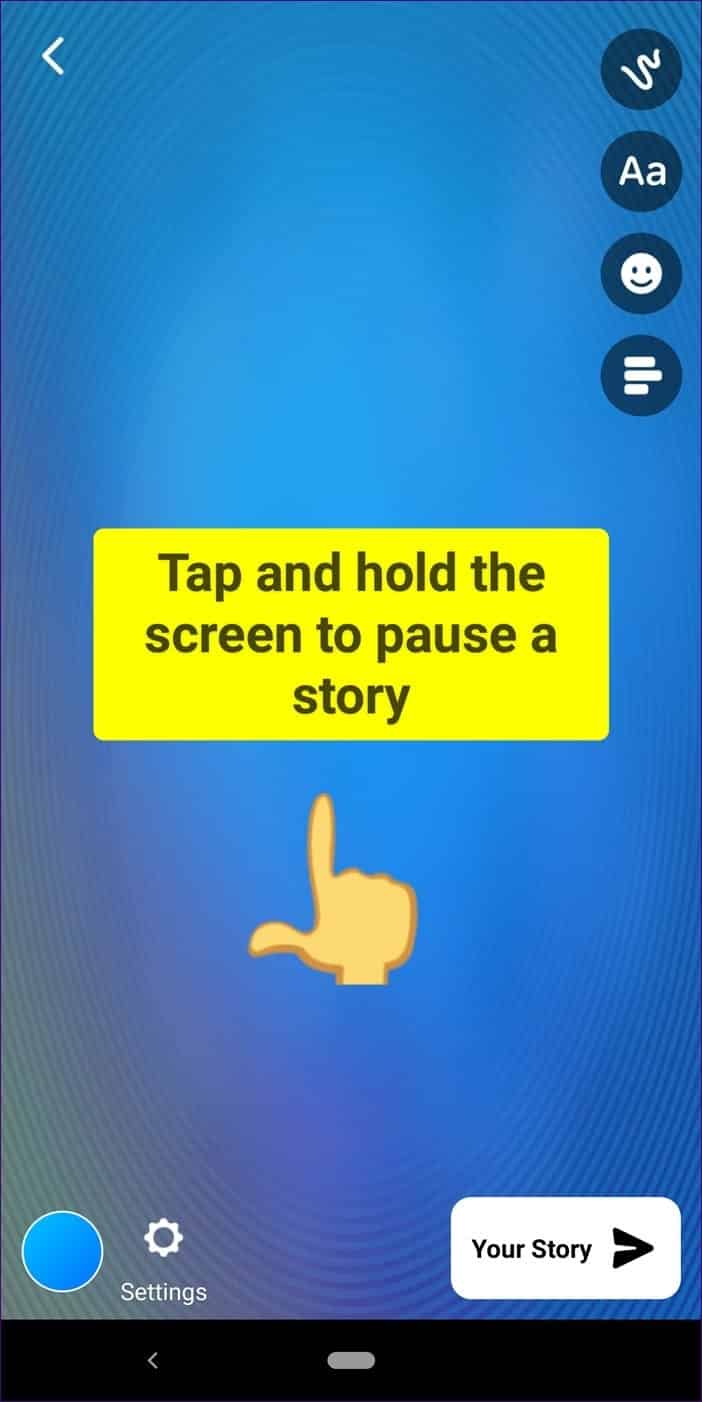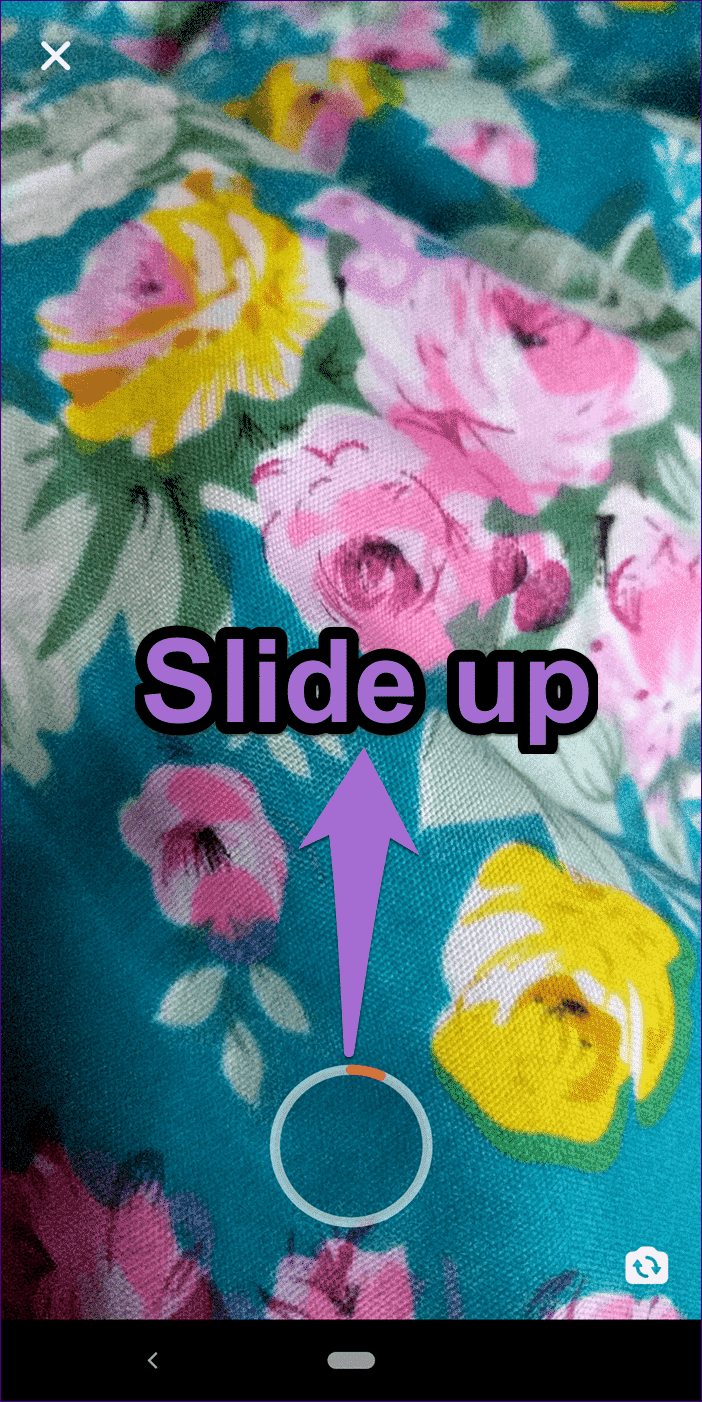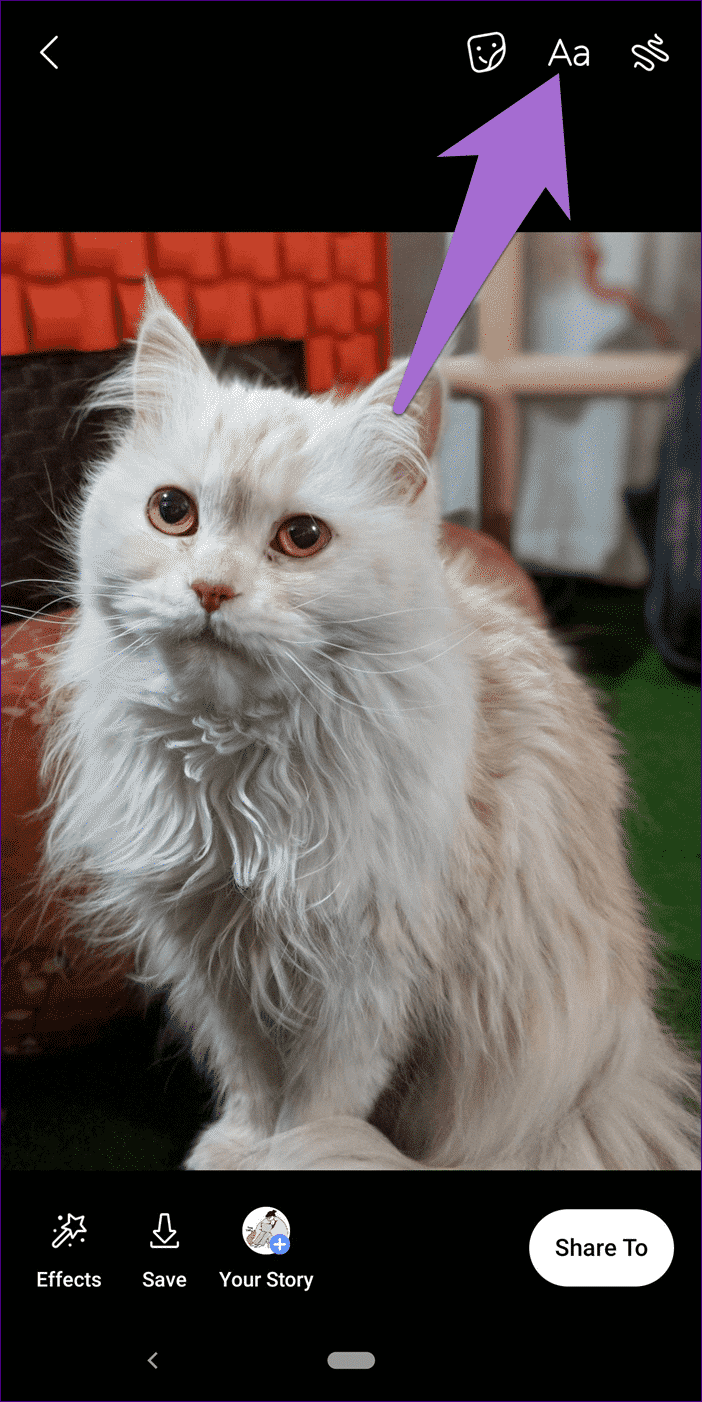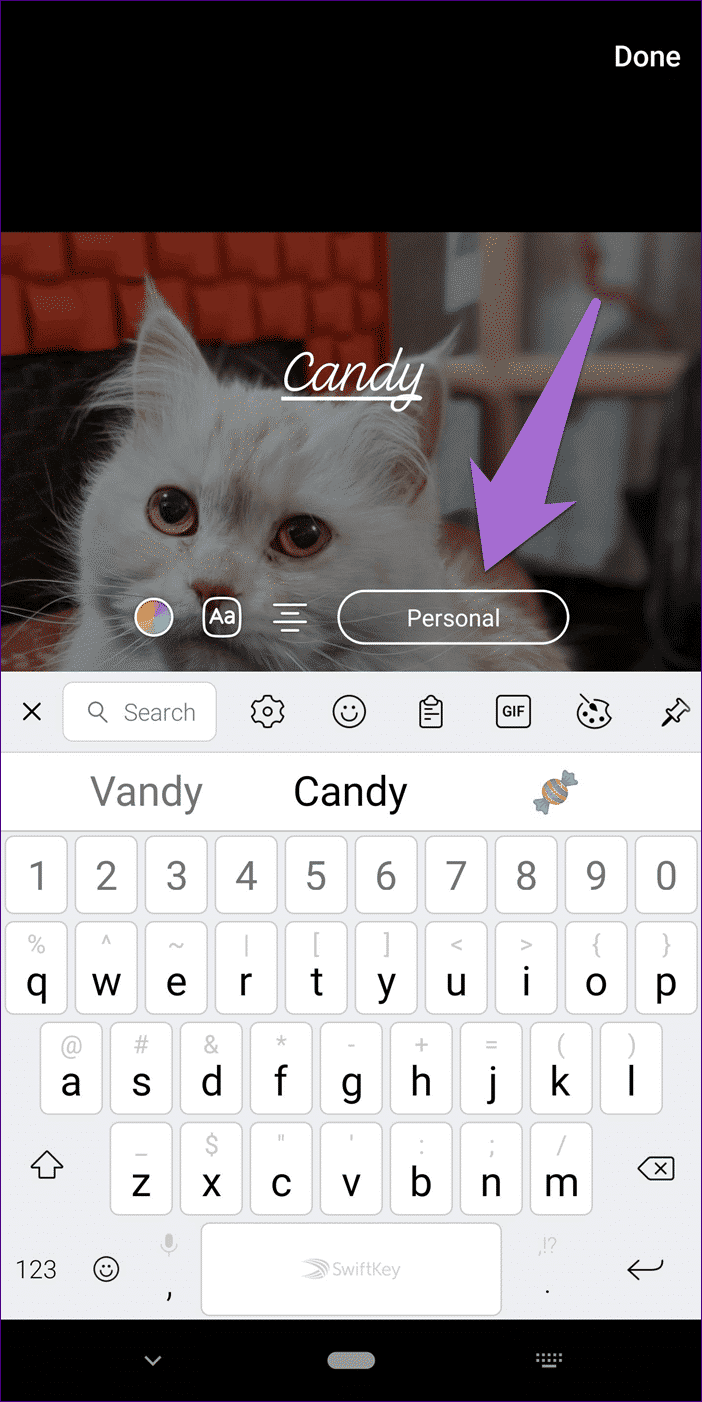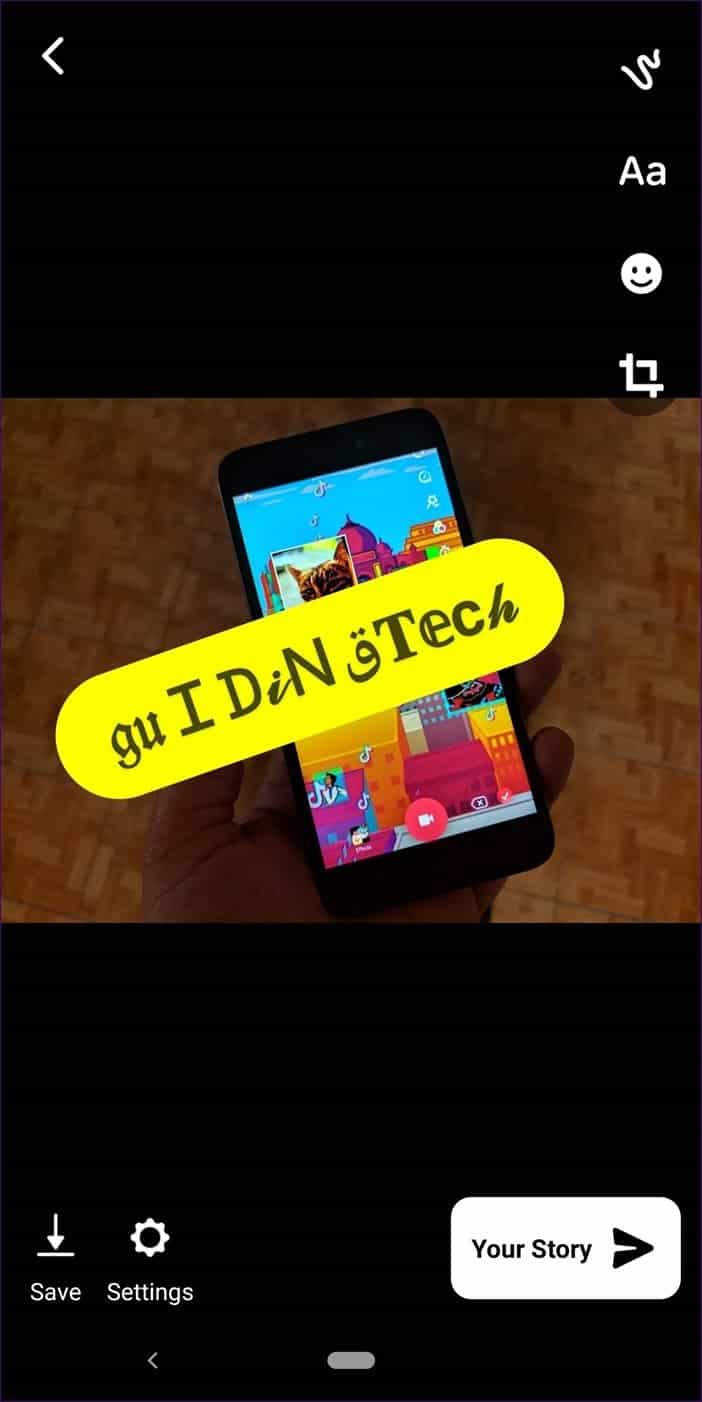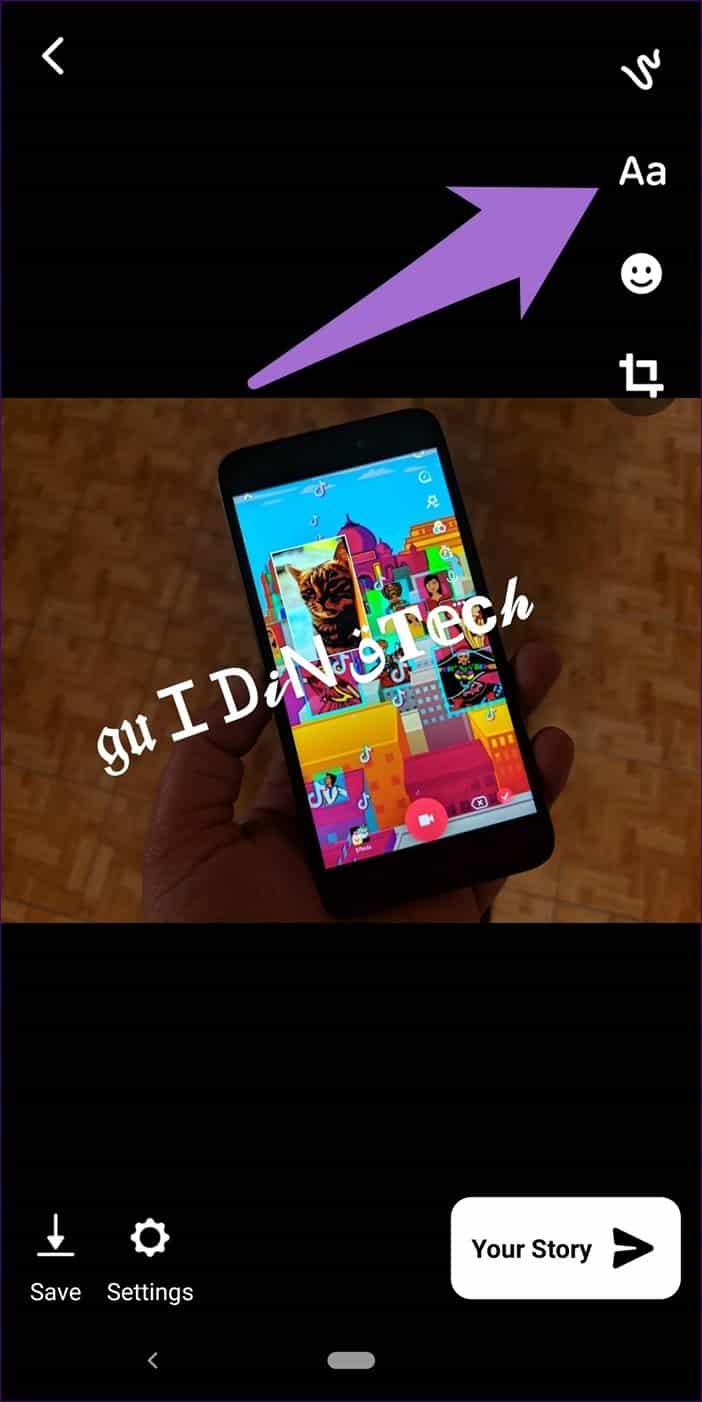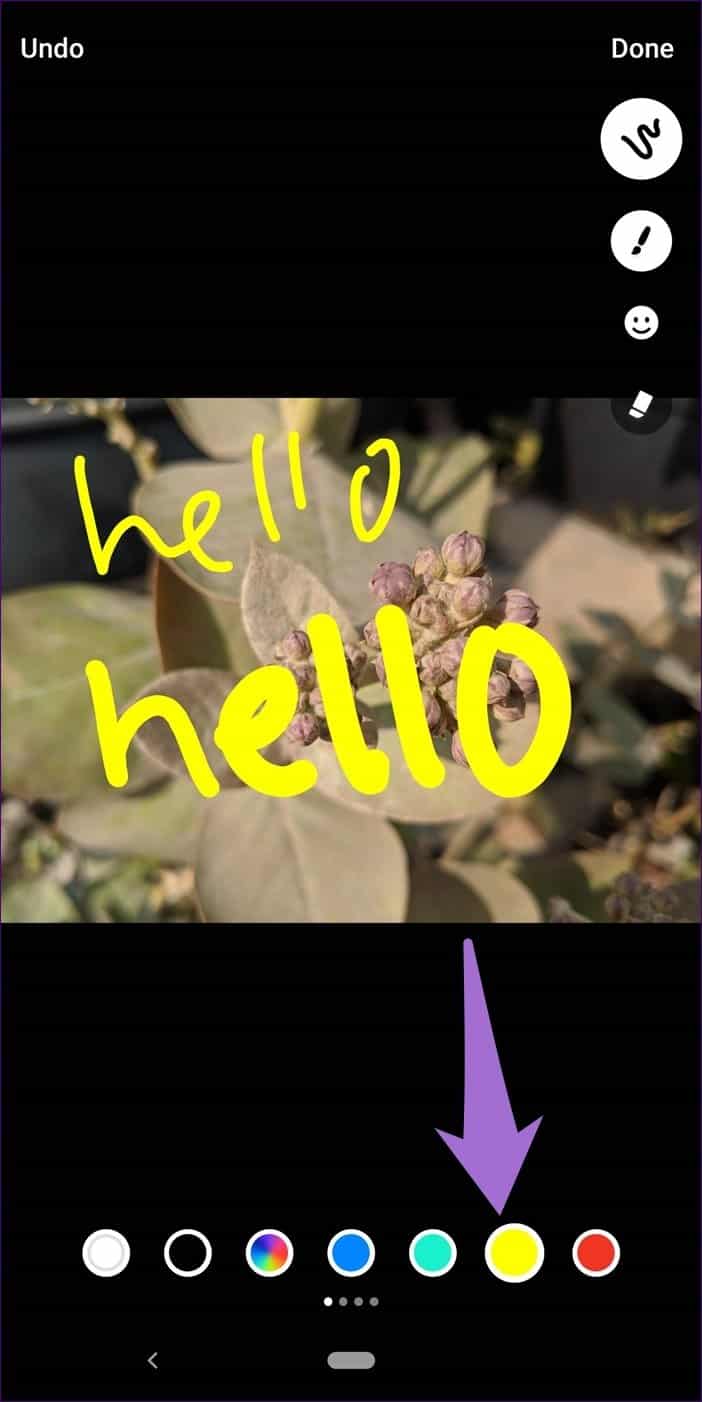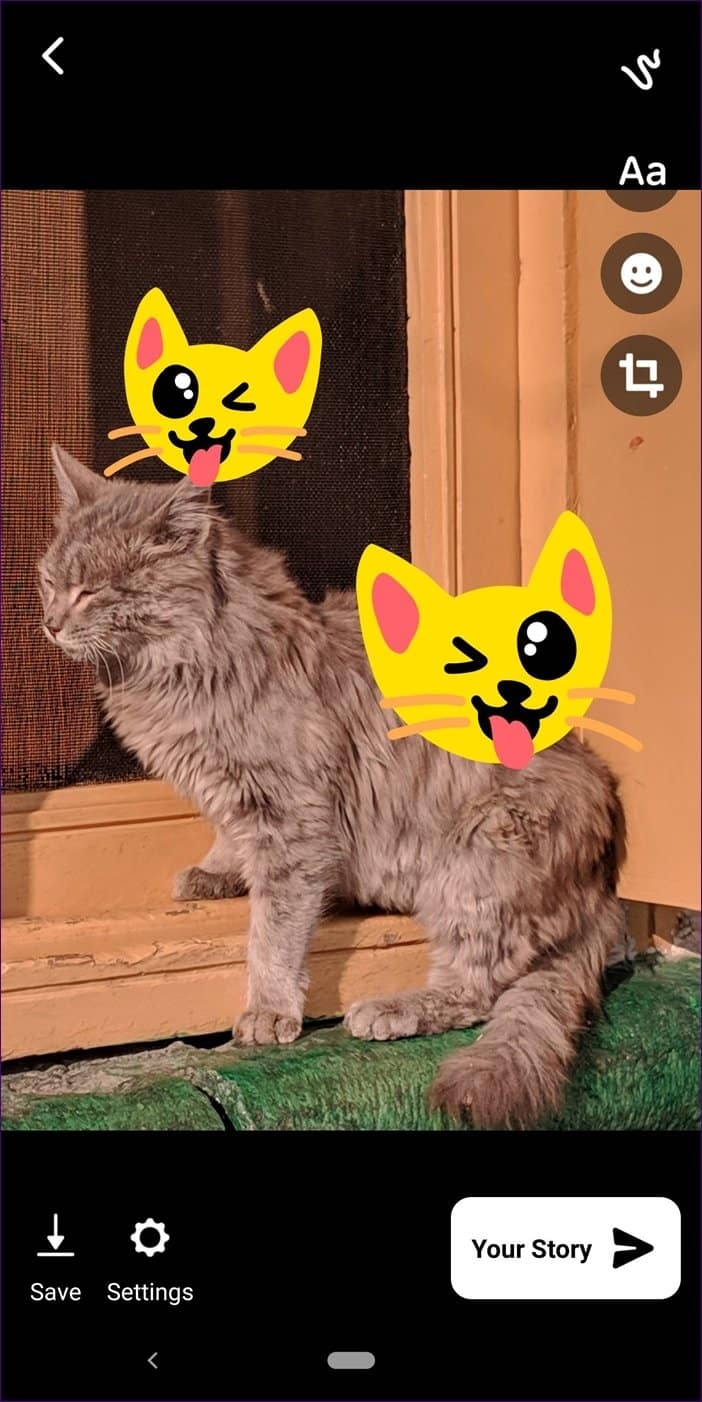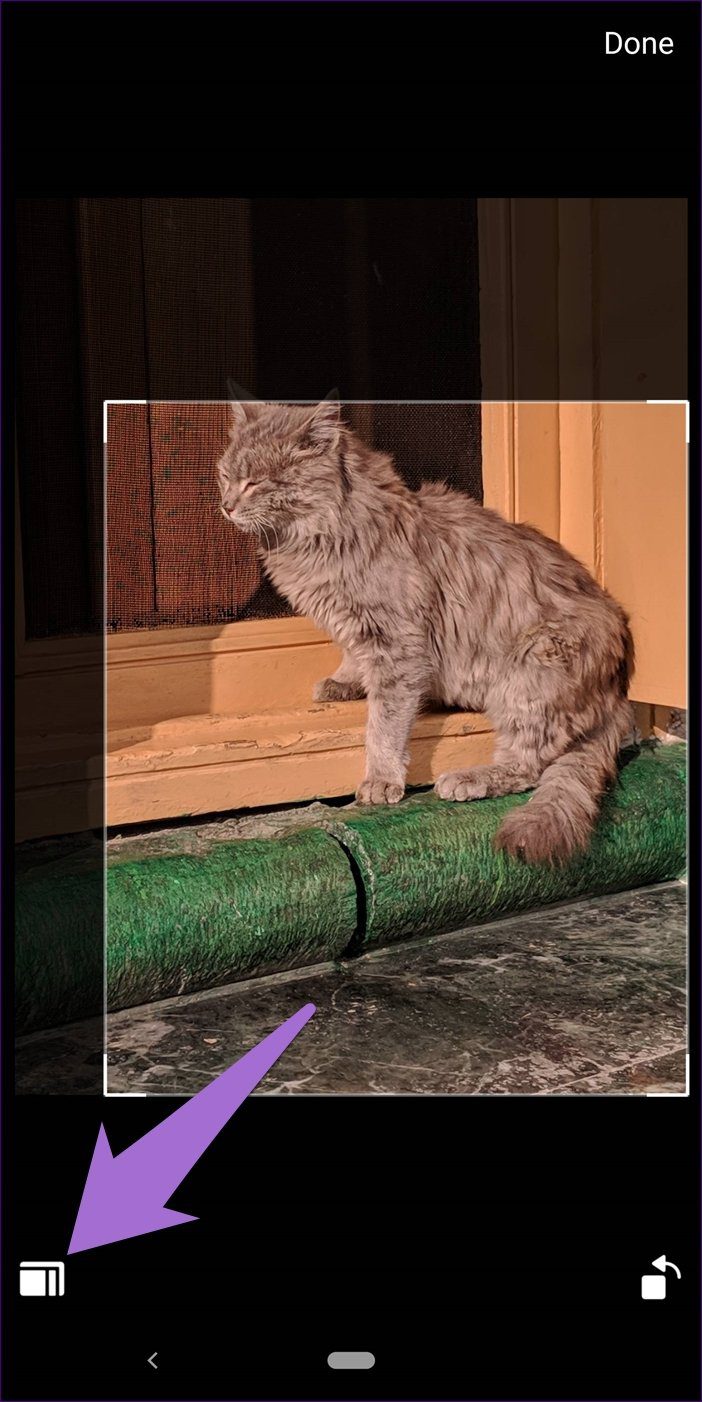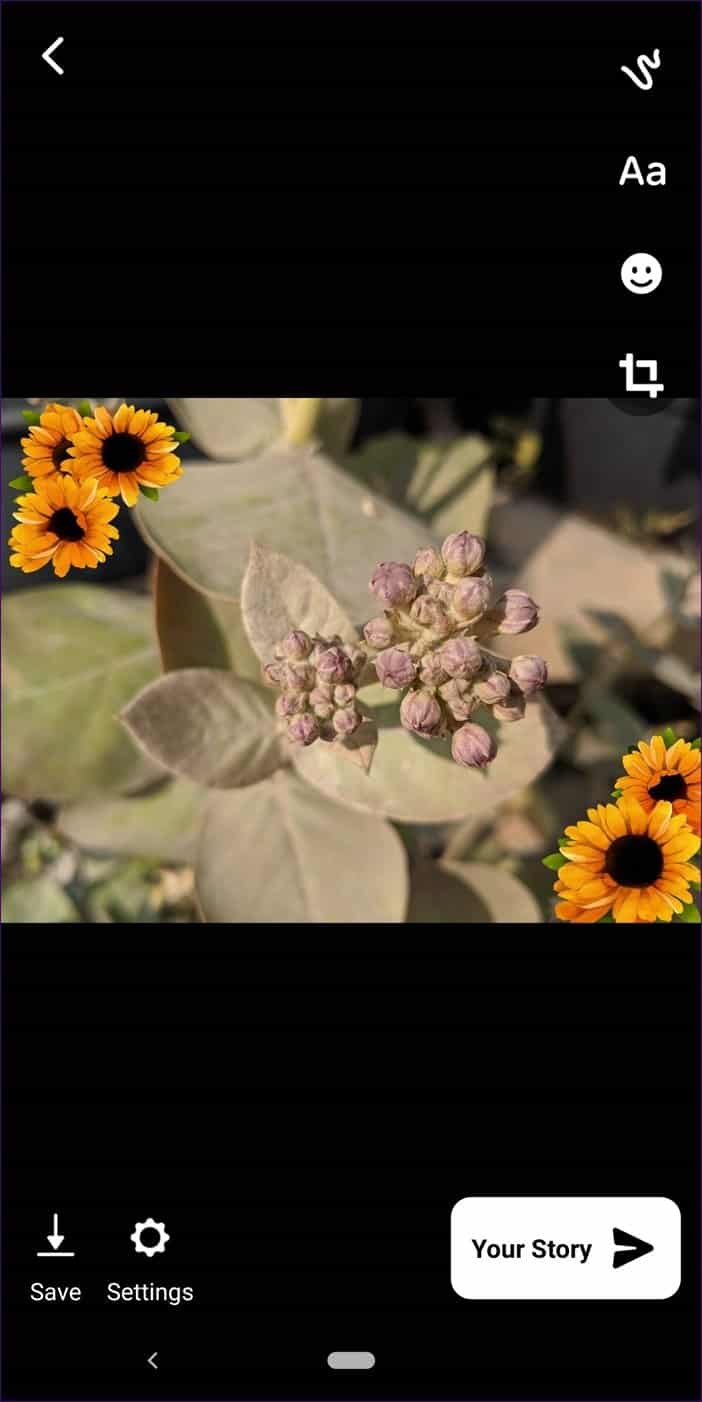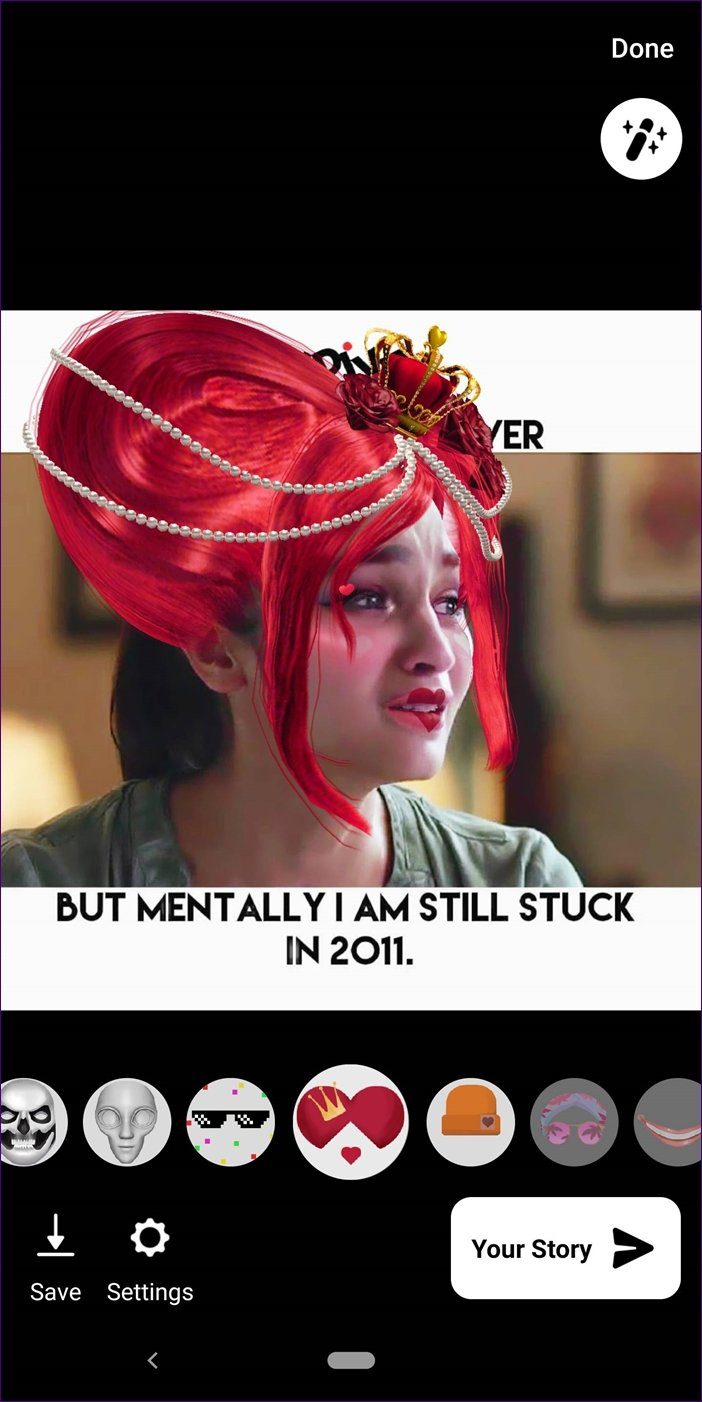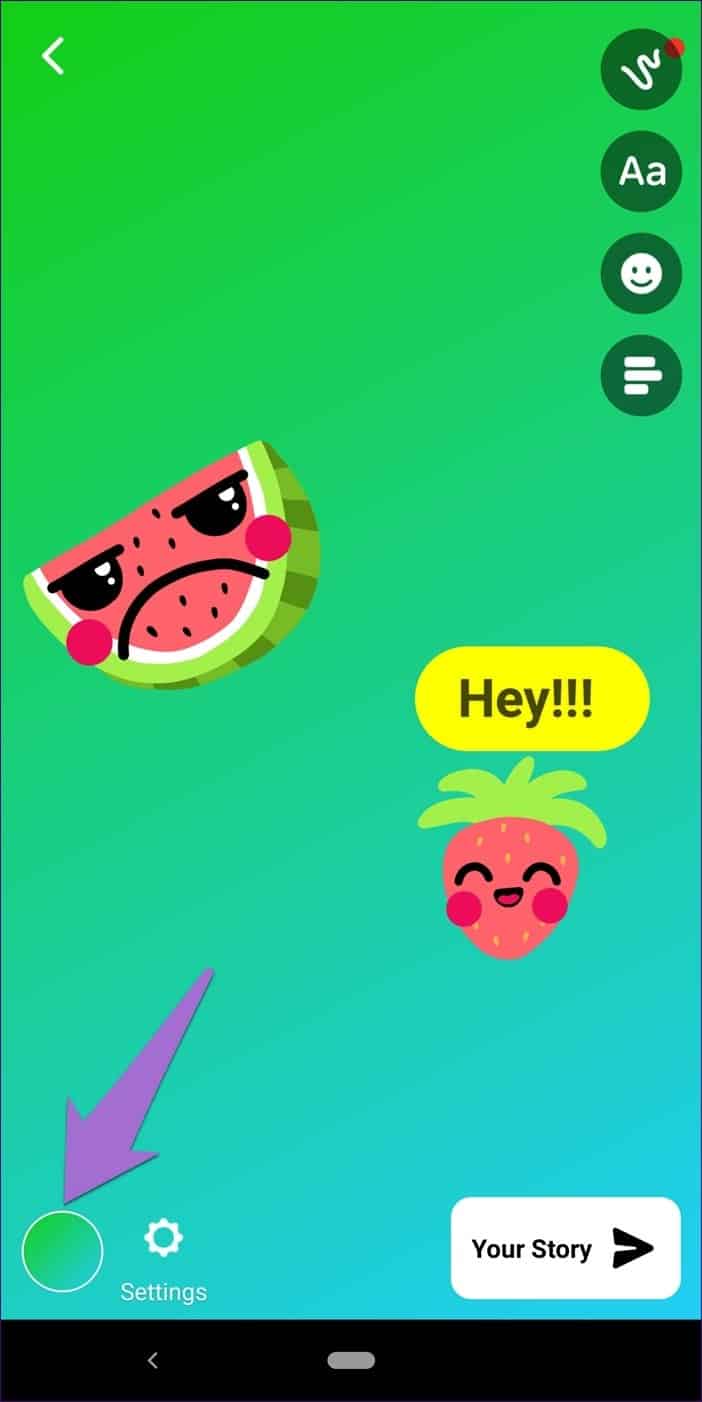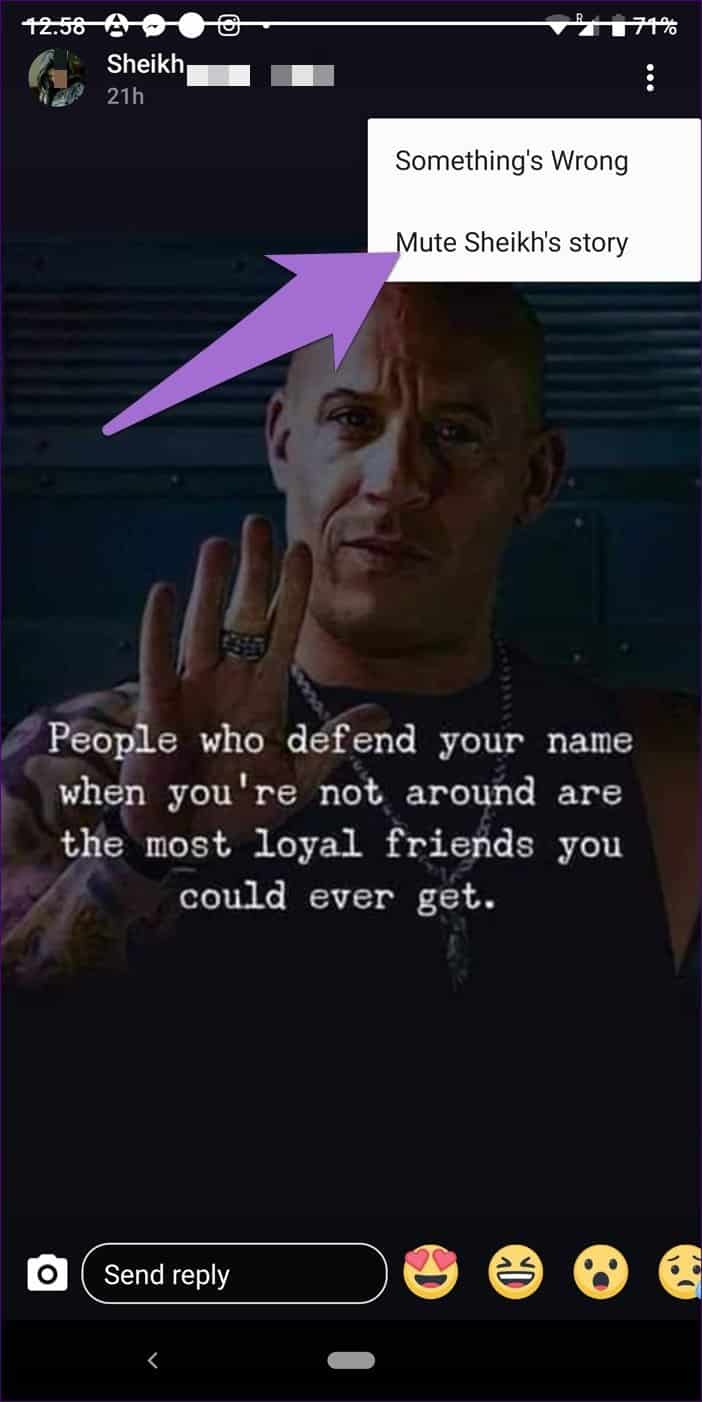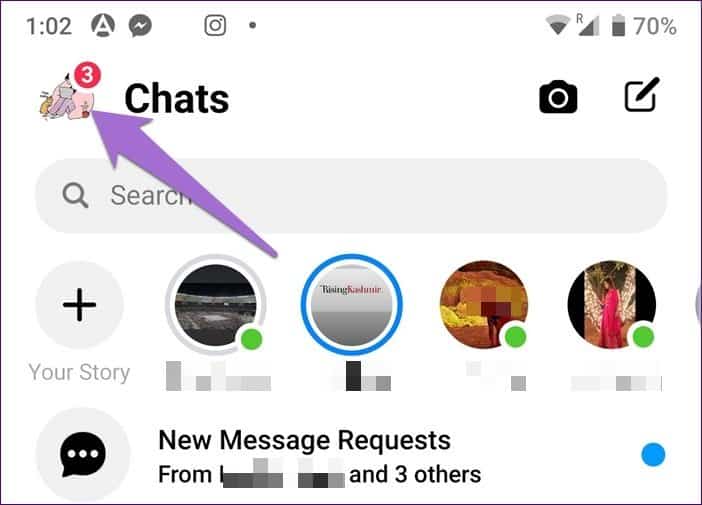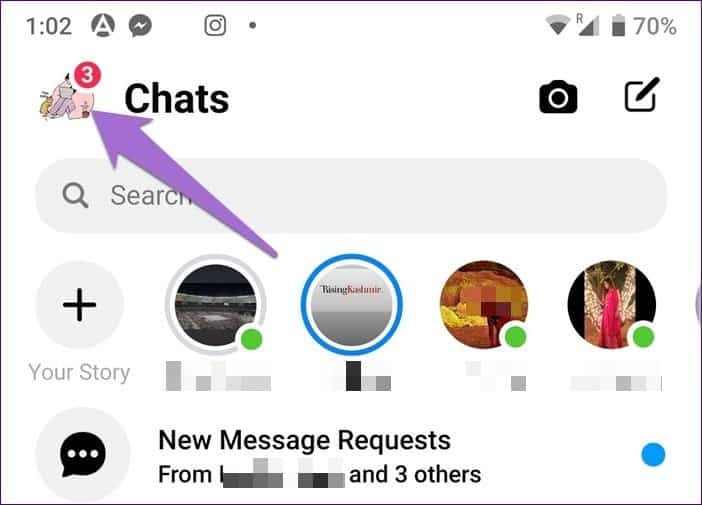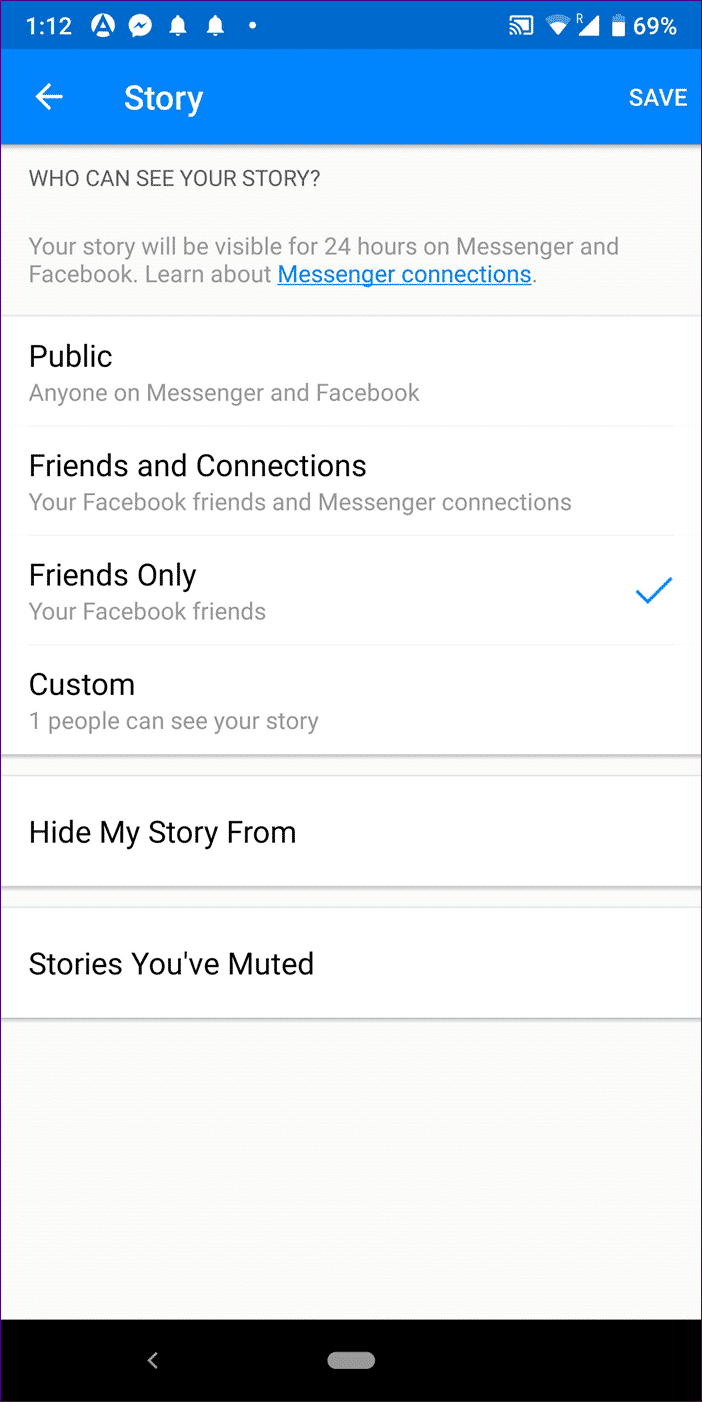전문가처럼 Facebook Messenger 스토리를 사용하기 위한 15가지 팁과 요령
내가 가져 이야기 전 세계적으로 추세가 가속화되고 있습니다. 응용 프로그램에 있는지 여부 인스타그램 또는 WhatsApp, YouTube, Facebook 또는 Facebook Messenger - 이야기는 모든 곳에서 깊은 인상을 남깁니다. 이야기는 매력적이고 중독성이 있으며 만들기가 매우 쉽기 때문입니다.
Messenger Stories는 처음에 "메신저 데이"로 등장했으며 나중에 Facebook과 Messenger Stories 사이의 모호성을 제거하기 위해 Stories로 이름이 변경되었습니다. 이후 페이스북은 페이스북과 메신저 간 자연스러운 스토리 게시를 지원해왔다. 그러나 이것이 동일한 기능을 얻는다는 의미는 아닙니다.
Facebook과 Messenger 스토리는 여러 면에서 서로 다릅니다. 우리는 이미 Facebook 스토리에 대한 팁과 요령을 다루었습니다. 여기에서는 이러한 팁과 트릭을 통해 전문가처럼 Facebook Messenger 스토리를 사용하는 방법을 알려드립니다.
시작하자.
1. 이야기를 멈춰라
스토리는 슬라이드쇼처럼 모든 플랫폼에서 재생되며 자동으로 차례로 나타납니다. 때로는 이야기가 너무 좋아서 마음과 영혼을 다해 즐기고 싶을 때가 있습니다. 이 경우 스토리를 일시 중지할 수 있습니다. 이렇게 하려면 화면을 길게 눌러 스토리를 일시 중지합니다.
2. 이야기를 바꾸다
같은 사람의 다음 이야기로 빠르게 이동하려면 이야기의 오른쪽을 탭하고 돌아가려면 왼쪽을 탭합니다. 다음 인물로 이야기를 완전히 전환하려면 화면을 왼쪽으로 스와이프하세요. 이전 사람의 이야기를 보려면 오른쪽으로 스와이프하세요. 이러한 제스처 덕분에 모든 이야기를 보기 위해 자신을 고문할 필요가 없습니다.
3. 카메라를 빠르게 전환
앞으로 또는 뒤로 전환하기 위해 카메라 아이콘을 클릭하는 것이 때때로 불편합니다. 또는 화면을 두 번 탭하기만 하면 카메라 간에 전환할 수 있습니다. 사진 및 비디오 모드에서 작동합니다.
4. 녹화 중 확대
스토리를 만들 때 또 하나 신경쓰이는 부분은 동영상의 줌 기능입니다. 핀치 투 줌 제스처를 사용할 수 있지만 두 손가락을 사용해야 합니다. 녹화 중 상하 녹화 버튼을 길게 누르면 확대/축소가 가능해 편리합니다.
5. 글꼴 변경
글꼴을 변경할 수 있는 Instagram 및 WhatsApp과 달리 이 기능은 현재 Messenger 스토리에 없습니다. 그러나 글꼴을 변경하려면 두 가지 방법이 있습니다.
방법 1
Facebook 스토리에서 사진을 열고 상단의 Aa 아이콘을 누른 다음 텍스트를 입력합니다. 그런 다음 글꼴 스타일의 이름을 탭하여 다른 글꼴 사이를 순환합니다.
- 참고: Facebook과 Messenger 스토리는 공유되므로 Facebook을 사용하여 스토리를 만드는 동안 글꼴을 편집할 수 있습니다.
방법 2
Cool Symbol 및 Lingojam과 같은 웹사이트를 사용하여 멋진 글꼴 스타일을 만들 수 있습니다. 이 위치에 텍스트를 입력하고 생성된 텍스트를 고유한 글꼴로 복사한 다음 Messenger 스토리에 붙여넣습니다.
6. 텍스트 배경 변경
이렇게 하려면 먼저 Messenger 스토리에서 Aa 아이콘을 누릅니다. 그런 다음 아이콘을 반복해서 탭하여 투명도를 변경합니다. 아래 색상 팔레트에서 색상을 선택하세요.
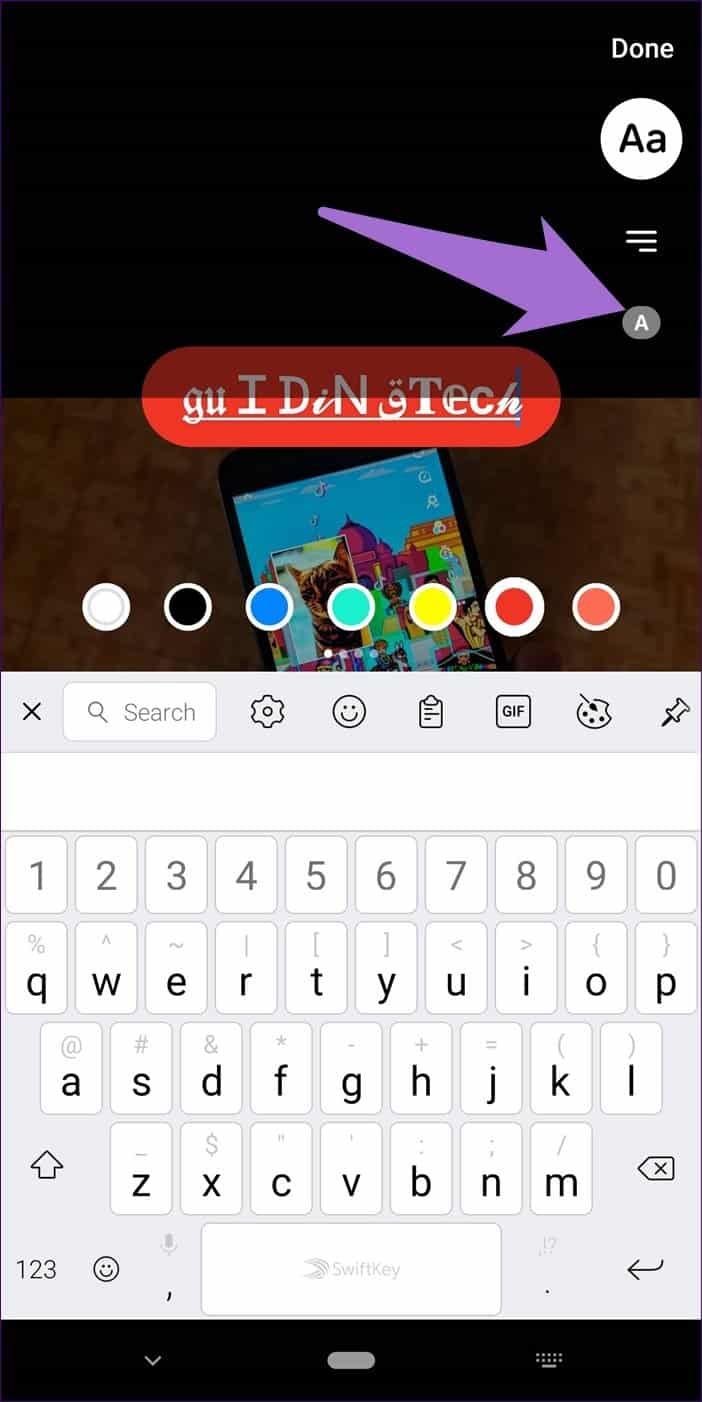
- 전문가 팁: 다양한 배경과 함께 다양한 스타일의 텍스트를 추가할 수 있습니다.
7. 펜 크기 조정
글꼴 크기를 변경하는 것 외에도 펜 크기를 변경하여 두께를 조정할 수도 있습니다. 이를 위해 낙서 아이콘을 탭하고 아래 제공된 색상에서 펜 색상을 선택하십시오.
그런 다음 펜의 크기를 변경하려면 선택한 색상을 반복해서 탭해야 합니다. 펜의 크기에 따라 색상 주변의 흰색 테두리가 변경되는 것을 알 수 있습니다. 원하는 펜 크기가 있으면 이미지에 그립니다.
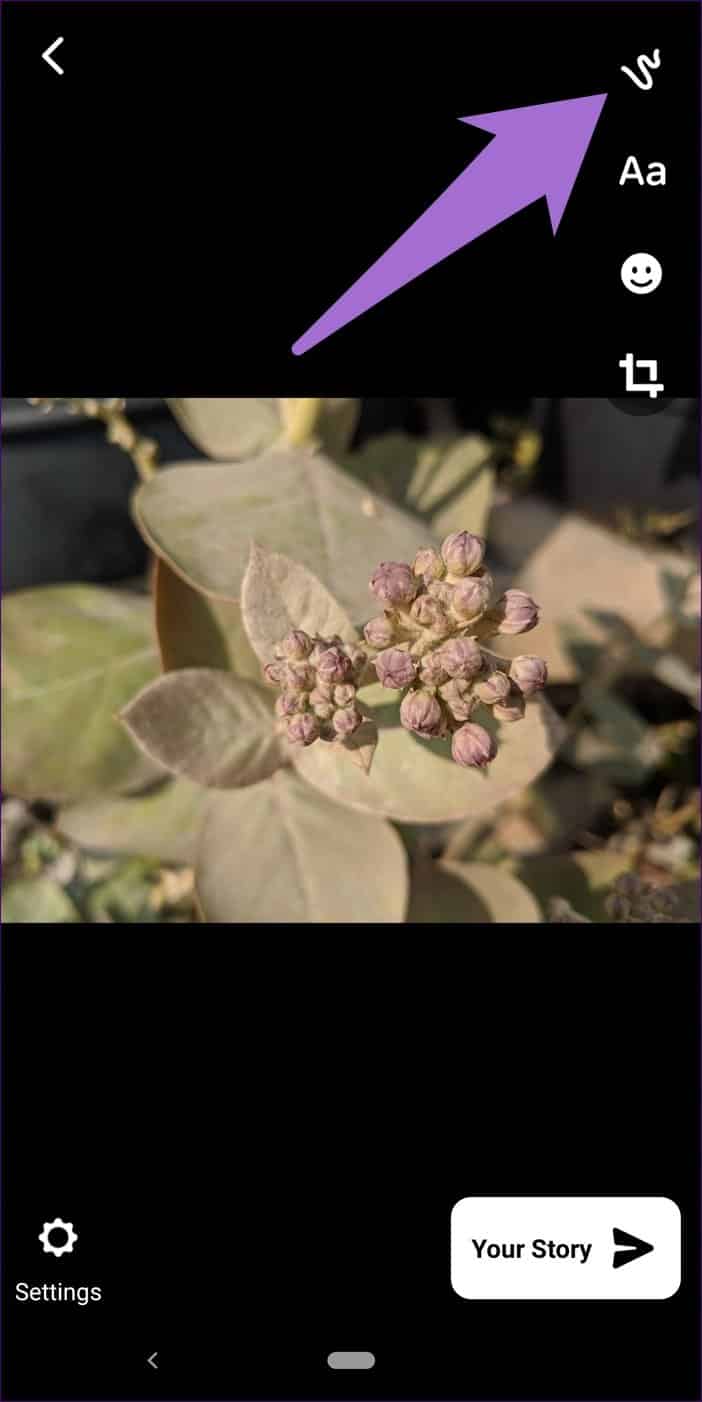
8. 이모티콘으로 그리기
색연필로 그리는 대신 사진에 이모티콘으로 그림을 그려 사진을 향상시킬 수 있습니다. 그렇게 하려면 먼저 기념일 로고 아이콘과 이모티콘 아이콘을 차례로 탭하세요. 그런 다음 아래 목록에서 원하는 이모티콘을 선택하고 이미지에 그림을 그리기 시작합니다.
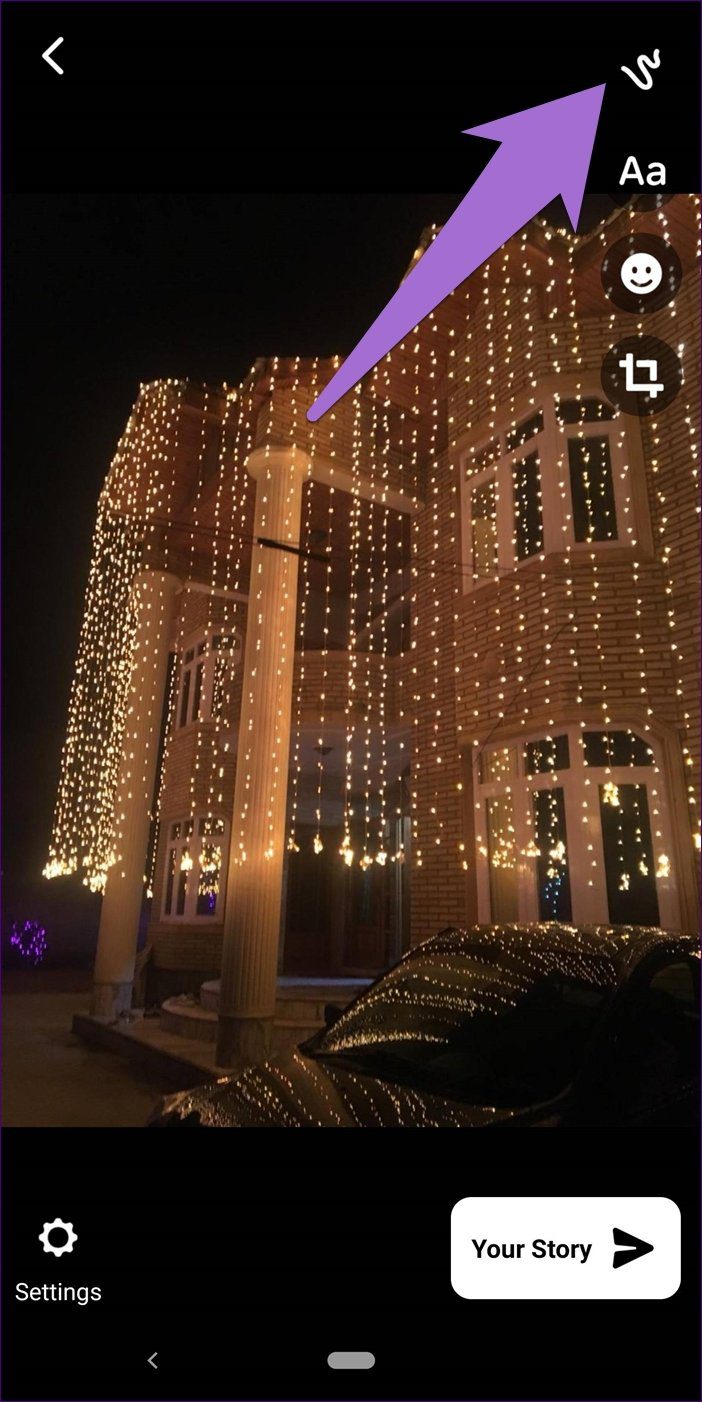
9. 얼굴 스티커
물론 스티커를 회전하고 크기를 조정할 수 있지만 때로는 스티커를 뒤집어서 재미있는 효과를 낼 수 있습니다. 스티커를 스토리에 추가한 후 뒤집으려면 스티커를 두 번 탭하세요.
- 프로 팁: 설문 스티커를 사용하여 스토리에 대한 설문 조사를 진행하세요.
10. 이미지 자르기
Messenger Stories에 대해 제가 좋아하는 점은 이전 사진과 새 사진을 쉽게 회전하고 자를 수 있다는 것입니다.
스토리에 사진을 추가한 후 자르기 아이콘을 탭하고 원하는 크기로 테두리를 조정합니다. 흥미롭게도 사용 가능한 옵션에서 미리 설정된 크기를 선택할 수도 있습니다. 자르기 화면에서 볼륨 아이콘을 탭하기만 하면 됩니다.
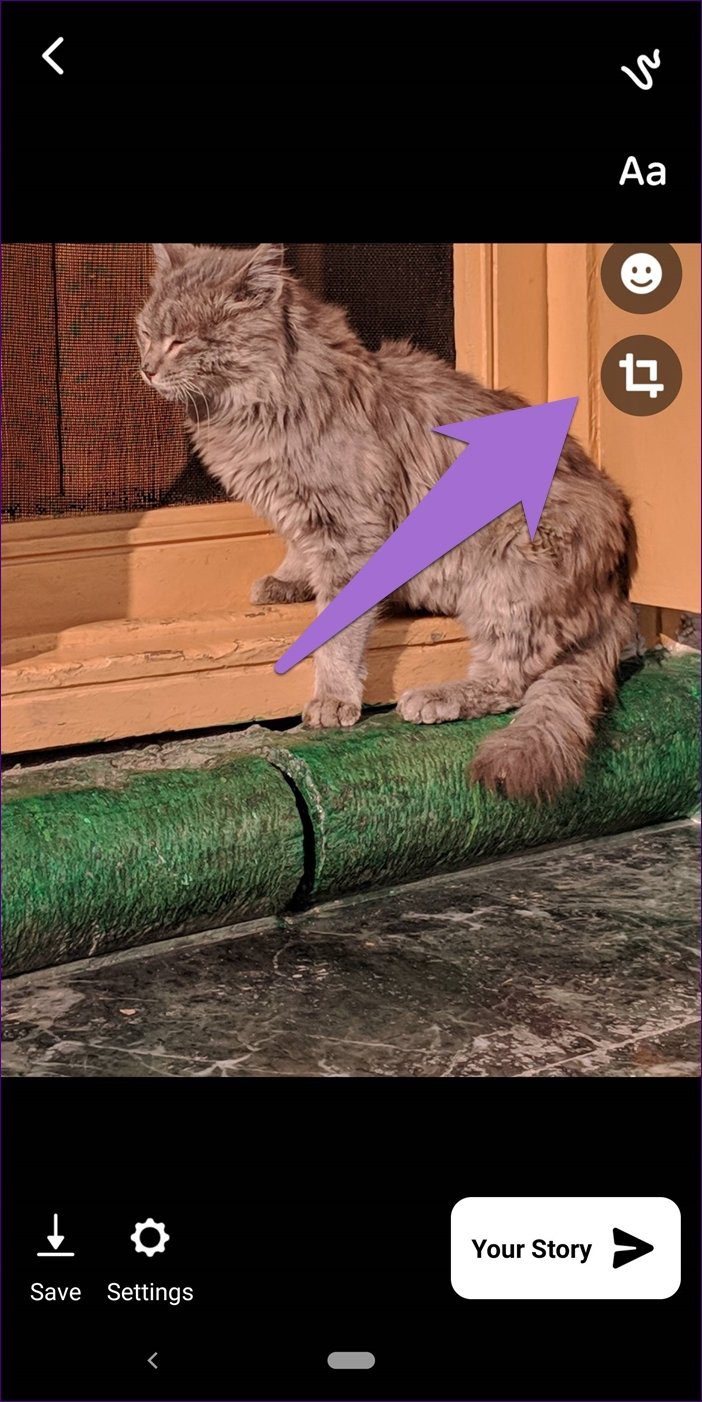
11. 그림 같은 테두리 추가
얼굴 필터를 추가하는 것 외에도 멋진 테두리를 추가하여 이야기를 사용자 정의할 수 있습니다. 사진을 찍거나 찍은 후 사진을 왼쪽 또는 오른쪽으로 스와이프합니다. 또는 이모티콘 아이콘과 필터 옵션을 차례로 탭합니다.
12. 오래된 사진에 얼굴 필터 추가
새 사진의 경우 카메라 화면에서 얼굴 필터를 쉽게 사용할 수 있습니다. 하지만 어린 시절 사진과 같은 오래된 사진에 필터를 추가하고 싶다면 어떻게 해야 할까요? 메신저 스토리에서 이 작업을 수행할 수 있습니다.
이렇게 하려면 오래된 사진을 사용하여 스토리를 만듭니다. 그런 다음 앱이 사진에서 얼굴을 감지하면 편집 화면에서 새로운 효과 아이콘을 얻게 됩니다. 그것을 클릭하고 사용 가능한 옵션에서 필터를 선택하십시오. 스토리에 게시하거나 저장 아이콘을 클릭하여 장치에 저장할 수 있습니다.
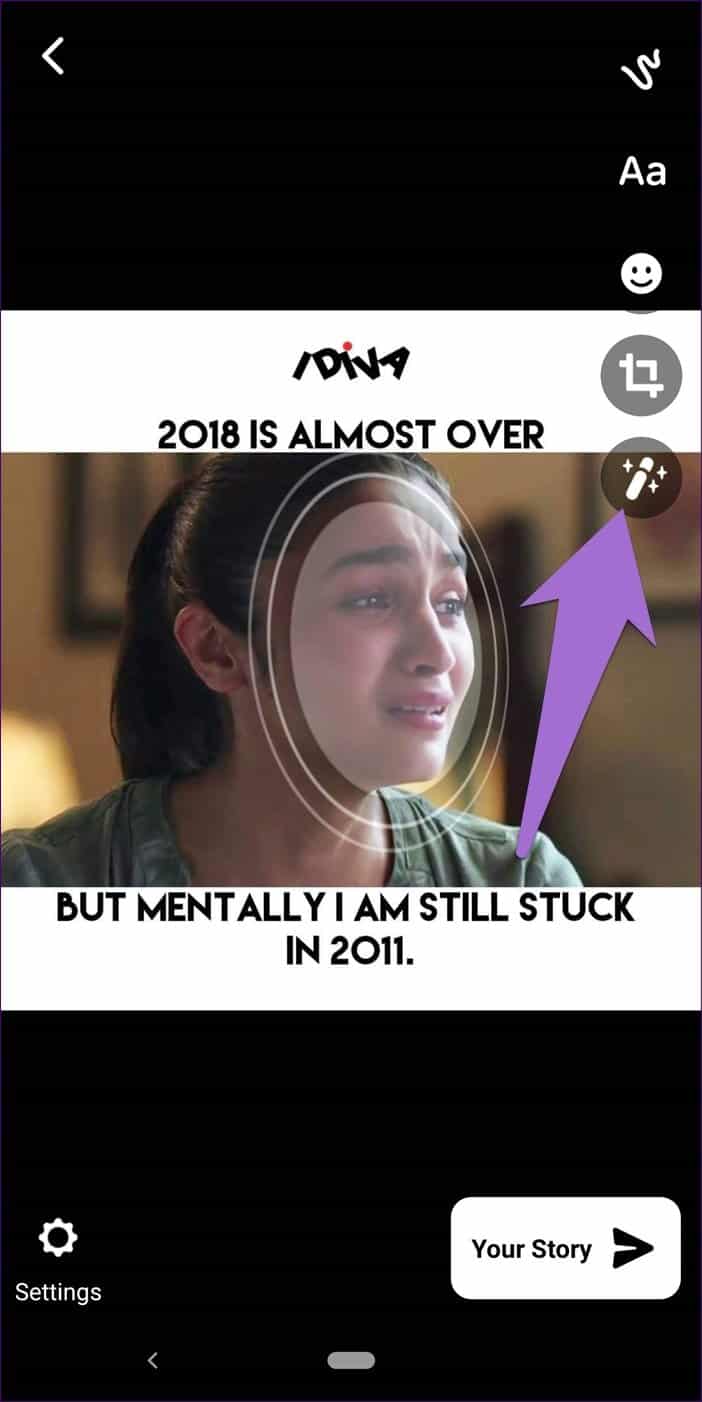
13. 컬러 블록
Instagram, WhatsApp 및 Facebook 스토리에서 색상 팔레트의 모든 색상을 잡고 화면을 채울 수 있습니다. 메신저 스토리와는 다르게 작동합니다.
Messenger 스토리에서 카메라 보기의 색상 팔레트 아이콘을 탭합니다. 그런 다음 다음 화면에서 하단의 색상 아이콘을 사용하여 다양한 색상을 순환합니다. 그런 다음 펜, 텍스트 및 스티커와 같은 일반적인 스토리 도구를 사용하여 스토리를 사용자 지정할 수 있습니다.
14. 오디오 및 스토리 음소거
Facebook Messenger는 Facebook 친구만을 위한 것이 아닙니다. Facebook 사용자라면 누구나 메시지를 보낼 수 있습니다. 대부분은 Message Requests 폴더에 저장됩니다. 하지만 친구 목록에 없는 사람과 교류하거나 그렇게 할 계획이라면, 그들의 이야기가 Messenger의 이야기 목록에 나타납니다.
이러한 스토리를 보지 않으려면 일반적으로 스토리 아이콘을 클릭하지 마십시오. 그러나 이러한 이야기는 피하려는 그룹 앞에 있는 이야기를 클릭할 때 여전히 슬라이드쇼의 일부입니다. 다음에 무엇을 합니까? 이러한 이야기를 피하기 위해 음소거 또는 숨기기 옵션을 사용하는 것에 대해 걱정하지 마십시오. 일단 그렇게 하면 이러한 스토리는 더 이상 스토리 트레이 또는 슬라이드쇼에 나타나지 않습니다. 의도하지 않은 의견에 작별을 고하십시오.
스토리를 음소거하거나 숨기려면 라이브 스토리가 있는 프로필 사진 아이콘을 길게 누릅니다. 메뉴에서 스토리 숨기기를 선택합니다. 또는 음소거하려는 스토리를 열고 오른쪽 상단 모서리에 있는 점 XNUMX개 아이콘을 누릅니다. 음소거 스토리를 선택합니다.
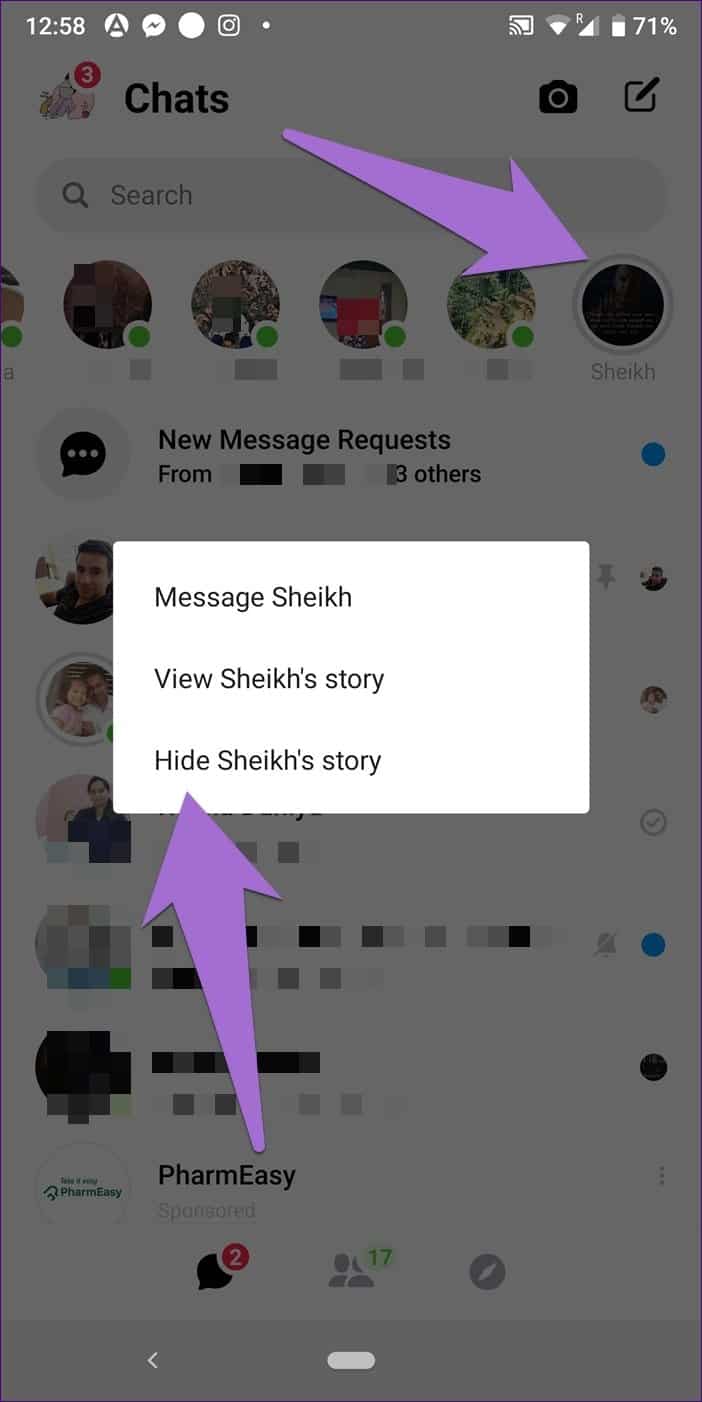
- 참고: Messenger에서 스토리를 음소거하거나 숨기면 Facebook에서도 숨겨지며 그 반대의 경우도 마찬가지입니다.
스토리를 취소하거나 숨기려면 Messenger 홈 화면에서 프로필 사진 아이콘을 누릅니다.
그런 다음 "Story"를 클릭하고 "Silent Stories"를 클릭합니다. 보고 싶은 이야기를 가진 사람들을 여기에서 제거하십시오.
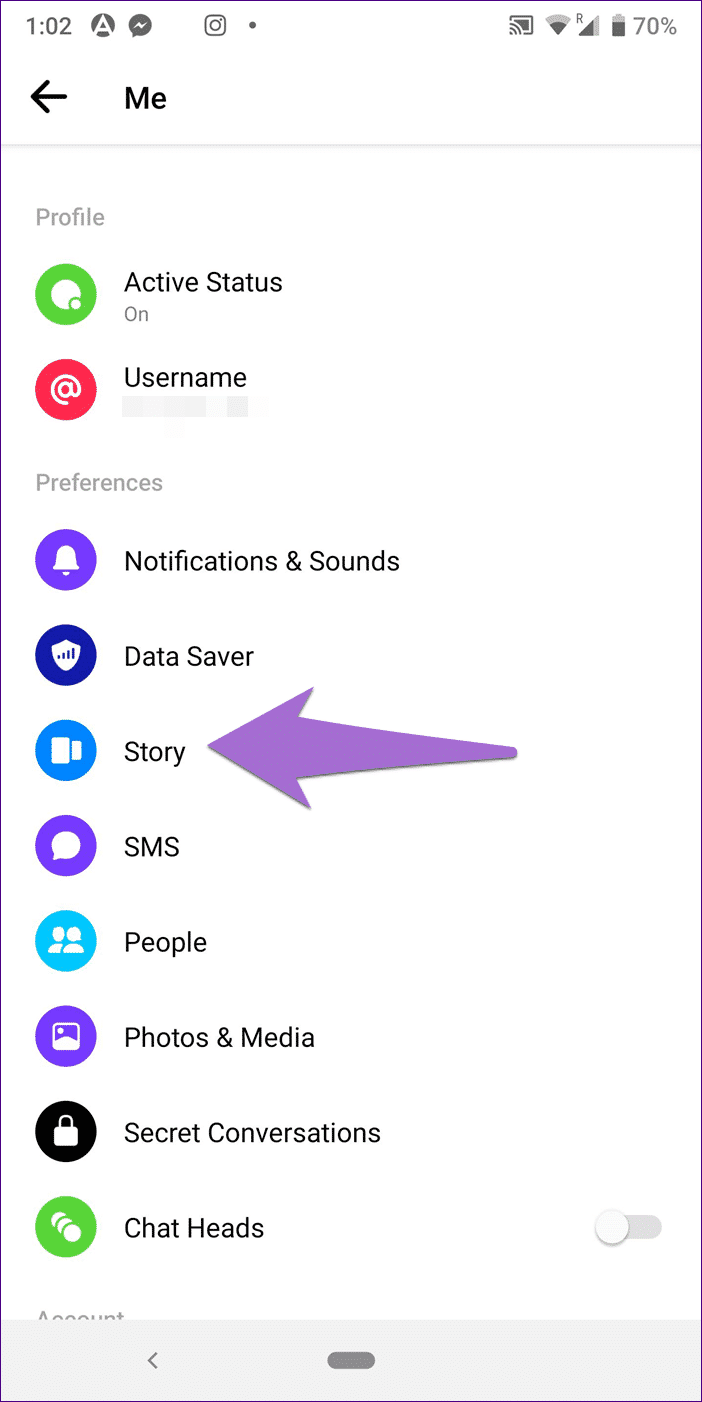
15. 개인 정보 설정
음소거 이야기는 불필요한 고통으로부터 눈을 보호합니다. 그러나 또 다른 문제가 있습니다. 개인 정보 설정에 따라 메신저 연결에서 스토리를 볼 수 있습니다.
스토리를 Facebook 친구 또는 열성적인 사람들에게만 제한하려면 개인 정보 설정에서 변경해야 합니다. 이렇게 하려면 Messenger 홈 화면에서 프로필 사진 아이콘을 누릅니다.
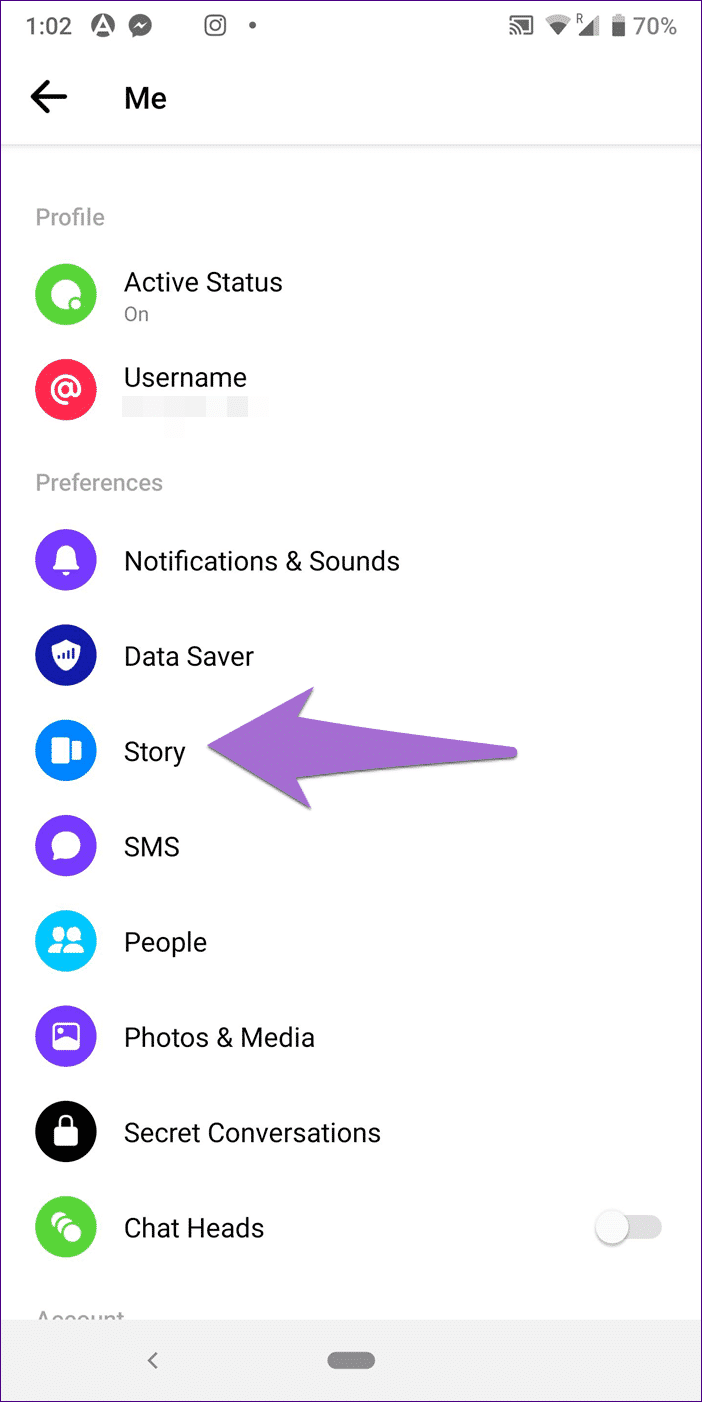
그런 다음 스토리를 탭하고 선택에 따라 개인 정보를 설정합니다.
내면의 예술가를 불러내다
메신저 스토리는 사진 편집기로 사용할 수 있습니다. 사진 편집 앱에서 사용할 수 있는 강력한 기능이 부족하더라도 소셜 미디어에 적합한 멋진 그래픽을 만들 수 없다는 의미는 아닙니다. 또한 Facebook 앱을 통해서만 가능하기 때문에 하이라이트를 할 수 없습니다.
보시다시피 Messenger 스토리에는 뛰어난 기능이 포함되어 있습니다. 결국, 이러한 창의적인 도구를 사용하여 다양한 이야기를 만드는 방법에 따라 달라집니다. 그래서 이 히든 아티스트가 XNUMX시간이 지나면 사라지는 경험을 경험하게 하고 아카이브에 앉게 한다.